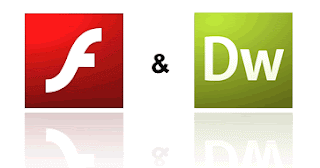Como ligar o computador em uma TV LCD
Olá Pessoal, hoje vou ensinar como ligar o seu computador em uma TV LCD ou TV LED e como deixar a TV como monitor principal. A maior vantagem em fazer isto é que você terá um monitor bem maior que o atual e poderá desfrutar mais de seu computador com uma tela gigantesca para jogar ou assistir filmes.
Segue abaixo o tutorial completo explicando passo a passo todos os processos para ligar um computador em uma TV LCD.
1 - O seu computador deve ter uma placa de vídeo com uma entrada HDMI ou VGA , a maioria das TV LCD tem estas entradas, neste tutorial estou usando o cabo HDMI por ser melhor que o VGA em todos os aspectos.
2 - Foto do cabo HDMI, comprei um cabo com 3 metros de comprimento para garantir que o cabo irá chegar até a TV.
3 - Entrada HDMI Lateral na TV LCD, você pode usar qualquer umas das entradas HDMI em sua TV.
4 - Conecte o cabo HDMI na entrada HDMI lateral ou qualquer outra entrada de sua TV LCD.
5 - Conecte o cabo DVI e HDMI na placa de vídeo, o cabo DVI está conectado no monitor LCD de 20" e o HDMI na TV LCD de 40" polegadas
6 - Ligue o seu computador, o monitor e a TV LCD.
7 - Coloque a Sua TV no canal HDMI.
8 - Após ter conectado todos os cabos, vamos ver como se faz para ativar a TV LCD como monitor principal e também como desativa o monitor atual.
O primeiro passo é clicar com o botão direito do mouse na área de trabalho e clicar em propriedades
Com as propriedades de vídeo aberta clique na guia configurações
Após clicar na guia configurações você irá perceber que terá dois monitores abaixo o monitor 1 é o monitor padrão de seu computador, e o monitor 2 é a TV LCD, abaixo você pode ver que o monitor 2 está inativo, de um clique sobre ele para ativarmos o mesmo.
Após clicar sobre o monitor 2 coloque o visto nas opções abaixo que são: Estender a área de trabalho do windows a este monitor e usar este dispositivo como monitor principal, após colocar os visto nas duas opções clique no botão aplicar.
Agora vamos desativa o monitor 1 que é o monitor padrão de seu computador, para desativa-lo clique no monitor 1 abaixo e tire o visto da opções estender a área de trabalho do windows a este monitor e clique em aplicar.
Após clicar em aplicar o seu monitor 1 está desativado e agora o monitor principal é a TV LCD de 40"
Agora vamos colocar a resolução suportada pela placa de vídeo e pela TV LCD, clique no monitor 2, veja que a resolução que está é uma resolução bem alta 1920x1080 pixels, o cabo HDMI trabalha com resolução Full HD e como a TV é Full HD podemos usar o máximo da resolução.
Pronto agora é só diversão, podemos assistir filmes, rodar jogos e usar a internet em alta resolução e com uma imagem bem maior, veja que o monitor do computador está desativado.
Deixe seu comentário sobre este post.
Ajude a divulgar o blog informática em casa.